Maak een gesynchroniseerd abonnementsproduct
Ontdek hoe je een gesynchroniseerd abonnementsproduct maakt om het verlengingsschema voor dat product af te stemmen op een specifieke dag.
Opmerking: zie je de opties voor het synchroniseren van verlengingen niet? Zorg ervoor dat je dit eerst inschakelt via de abonnementsinstellingen.
Vereist: WooCommerce -abonnementen is een premium WooCommerce -extensie die wordt meegeleverd met WordPress E -commerce hosting of als een zelfstandige aankoop.
- Aanmelden bij WordPress.
- Ga naar Producten > Product bewerken .
- Selecteer in het metavak Productgegevens een dag in het veld Verlengingen synchroniseren.
- Klik op de knop Publiceren om het product op te slaan.
- Klik op Maken om het abonnement op te slaan.
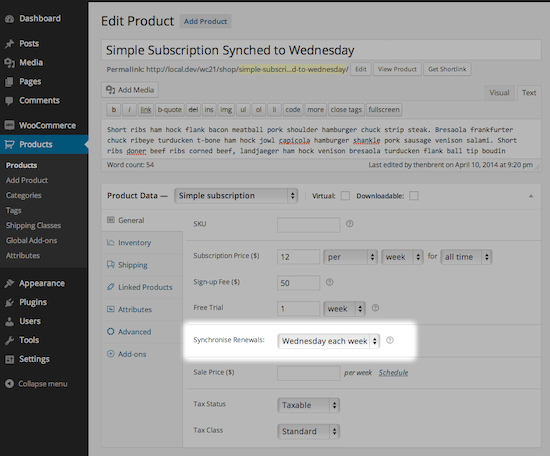
Verschillende verlengingsopties voor verschillende verlengingsperioden
De opties die worden weergegeven voor het synchroniseren van abonnementsverlengingen zijn afhankelijk van de verlengingsperiode van het abonnementproduct.
- Wordt wekelijks verlengd : Kies een dag van de week, zoals maandag of zondag .
- Wordt maandelijks verlengd : Kies een specifieke dag van de maand of stel in dat verlengingen op de laatste dag van de maand worden verwerkt. Houd er rekening mee dat de laatste dag van de maand ervoor zorgt dat de exacte datum varieert tussen de 28e en de 31e
- Wordt jaarlijks verlengd : Kies een specifieke datum in het jaar, zoals 18 januari of 22 mei.
Meer informatie
- Ontdek hoe je verlengingssynchronisatie inschakelt .
- Ga aan de slag met een Inleiding tot WooCommerce -abonnementen .
- Bekijk WooCommerce's Store Manager -handleiding voor meer informatie over WooCommerce -abonnementen.